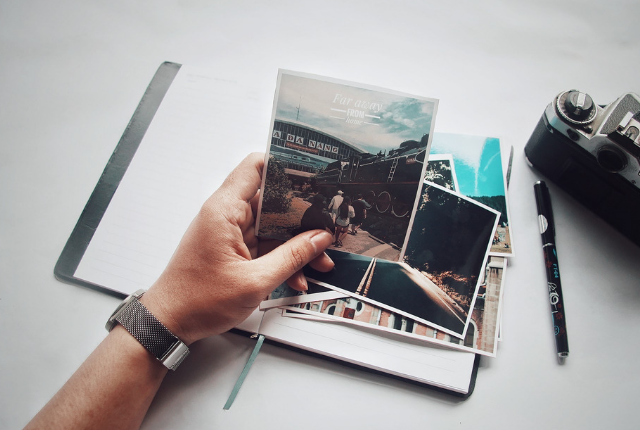今回の記事では『Androidから写真や動画が消えた』時の写真・動画の探し方と対処法をご案内します。
撮影した写真や動画が消えてしまった時には、誰でも驚いてしまいます。
ましてや消えてしまった写真や動画が、故人や亡くなったペットだとなおさらです。
しかし中にはデータが一時的に見られないだけの可能性もあります。
急に写真・動画データが消えて困っている人は、是非参考にしてみてください。
目次
写真や動画が消えた時の主な原因は2つ
Androidから写真や動画が消えてしまった時の原因は2つ『アプリのフォルダ参照先ミス』か『SDカード・Androidの異状』のどちらかです。
『アプリのフォルダ参照先ミス』とは、写真や動画を閲覧するアプリで参照するフォルダが、写真や動画が無いフォルダを指定したことで起こりうる現象です。
よく見ている写真・動画閲覧アプリのメニューから参照先フォルダが間違っていないか確認してみましょう。
ファイル操作ソフトで写真・動画データを確認してみよう
アプリのフォルダ参照先ミスでは無い場合は、ファイル操作ソフトを使って写真・動画データがあるか確認してみましょう。
今回はPlayストアで無料インストールが可能な『File Commander』アプリを使って写真・動画データを確認してみたいと思います。
もちろん他に使っているファイル操作ソフトがあるなら、そちらを使っていただいて問題ありません。
File Commanderで写真・動画ファイルを確認する方法
File Commanderアプリで写真・動画ファイルを確認する方法は以下の手順です。
File Commanderアプリをインストールし無料版を立ち上げる
File Commanderアプリをインストールすると、下記スクリーンショットの画面が立ち上がります。

画面下部の『続行』をタップします。
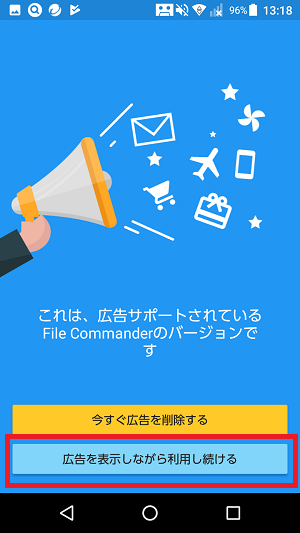
『広告を表示しながら利用し続ける』をタップしてください。すると無料版File Commanderが立ち上がります。
上部の『今すぐ広告を削除する』は有料版なので、無視していただいて問題ありません。
File Commanderに写真・動画データのアクセス権限を付与する
初めてFile Commanderを立ち上げると、ファイル内のデータにアクセスする権限の許可を求められます。
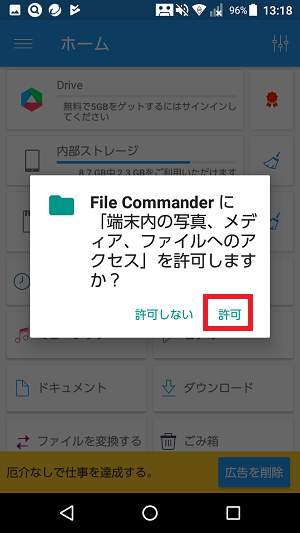
ここで『許可』をタップしてください。
これでFile Commanderアプリは全ての写真・動画データを参照できるようになりました。
本体・SDカード内の写真・動画データを確認する
あとは本体・SDカード内の写真・動画データを確認してみましょう。
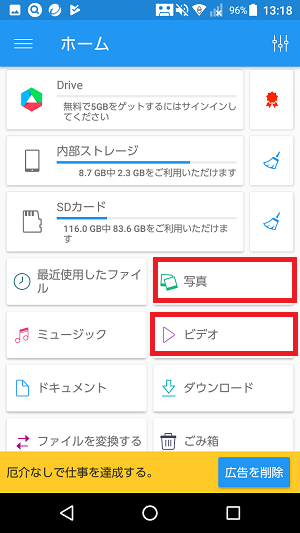
『写真』『動画』消えてしまったデータの種類をタップします。
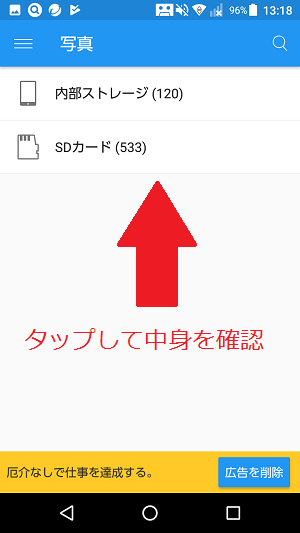
Android本体に保存したなら『内部ストレージ』を、SDカードに保存したなら『SDカード』をタップしましょう。
これでAndroid本体・SDカードに保存されている写真(動画)データを確認できます。
写真・動画データが確認出来たらデータ自体はあるのでアプリが原因
File Commanderアプリで消えたと思っていた写真・動画データが確認できたら、データ自体は保存されていると分かります。
そうなると考えられるのは、写真・動画データを閲覧していたアプリに原因が考えられます。
- 参照元のフォルダは写真(または動画データ)限定に絞り込まれていないか
- 特定の日付のデータだけ抽出するようになっていないか
- ダウンロードデータ・ドライブの項目を表示していないか
これらの項目を確認してみて、どうしても改善されない場合は別のアプリを使うのも良いでしょう。
今までAndroidにプリセットされている『ギャラリー』アプリ等を使っているなら、『Googleフォト』が使い勝手が近くおすすめです。
SDカードを挿入しているのに反応していない時は挿入し直そう
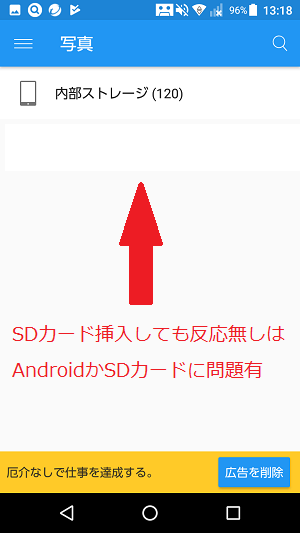
SDカードを挿入しているのに、File CommanderアプリでSDカードの項目が表示されない時があります。
これは『Android側でSDカードを認識していない』のが原因で起こる現象です。
一旦電源をシャットダウンして、SDカードを抜き差しして再度電源ONで写真・動画データが戻っているか確認してみましょう。
SDカードを読み取らない場合はAndroidかSDカードが原因の可能性が高い
SDカードを抜き差ししても読み取らない場合は、AndroidかSDカードに以下の異状が起きていると思われます。
- スマホ側・SDカードどちらか端子部分の読取不良
- SDカードのファイルシステムの破損
- SDカードの使用寿命切れ
Androidの端子部分の不良の場合、修理交換しなくてはなりません。
AndroidかSDカードのどちらが原因かは、次の手順で調べられます。
他のデバイスにSDカードを差し込んで原因を突き止めるのがおすすめ
データが消えたSDカードをパソコン等の別のデバイスに挿し込んでみましょう。
結果次第で原因を切り分けることができます。
- 他のデバイスでは読み込める…Android側の端子なので修理交換
- 他のデバイスでも読み込めない…SDカードが原因。データ復旧してSDカードを交換
他のデバイスでも読み込めたら、SDカードではなくAndroid側なので修理交換になります。
SDカード側に原因があるなら、データ復旧の手順を行いましょう。
写真・動画データが消えてしまった時の対処法は3つ
写真・動画データが消えてしまった時の対処法は、事前に預けていたデータをAndroidに復元するようになります。
データの預け先としては『キャリア提供のバックアップアプリ』『Googleフォト』『パソコン』の3つです。
あくまで事前に預けていた場合なので、預けていないデータを復元できないのでご注意下さい。
キャリア提供のバックアップアプリから復元する
ドコモ、au、ソフトバンクでは自社提供のバックアップアプリを提供しています。
このバックアップアプリ経由で、キャリアのサーバーからデータを戻すことが可能です。
| キャリア名 | バックアップアプリ名 | 月額料金 | 預けられるデータ量 |
| ドコモ | データ保管BOX | 無料 | 5GB
※有料のクラウド容量オプションで 最大55GBまでバックアップ可能 |
| au | データお預かりアプリ | 無料 | 1GB
※auスマートパス・auスマートパスプレミアム会員は 50GBまでバックアップ可能 |
| ソフトバンク | Yahoo!かんたんバックアップ | 無料 | 5GB
スマートログイン設定で料金コミコミで 容量無制限で利用可能 |
これらのバックアップアプリに預けているなら、再度アプリを立ち上げて復元しましょう。
Googleフォトから復元する
Androidにプリセットされている『Googleフォト』アプリを使って、写真・動画データを復元する手もあります。
- Googleフォトアプリをタップ
- バックアップ済みの写真・動画一覧が表示されるのを確認
- 削除された写真・動画をタップ
- 画面右上のメニューをタップ
- 『デバイスに保存』をタップ
これでGoogleフォトから復元可能です。Googleフォトはデフォルトでは容量無制限で無料の圧縮フォルダに格納されます。
バックアップ時には写真・動画データは圧縮されますが、キャリア問わずたくさんバックアップできるのがメリットです。
これからバックアップを考えているなら、Googleフォトを利用がおすすめです。
Googleフォトのバックアップ条件は初期時『Wi-Fi接続時』な点に注意
Googleフォト初回起動時のバックアップ条件は『Wi-Fi接続時』に設定されています。
Wi-Fiに接続されていないと写真・動画データのバックアップはされません。
Wi-Fiを利用していない人は、Googleフォトで復元しようにもデータがバックアップされていない…ということもあるのでご注意下さい。
モバイルデータ通信でバックアップも可能ですが、通信制限や月額料金の値上げの原因にもなるので通信容量と要相談です。
パソコンにデータバックアップ済みならパソコンから復元
パソコンに写真や動画データをバックアップ済みなら、SDカードやUSBケーブルを使ってデータ復元可能です。
データ容量の制限も通信環境もいらないので、お手軽にデータを復元できるのがメリットです。
ネット環境あり、写真が1~2枚程度ならGmailで自分あてに写真を送信してダウンロードする手もあります。
SDカードの写真・動画データを読み取れない場合の対処法は?
SDカードが原因で写真・動画データを読み取れない場合は、Androidでは打つ手はありません。
自己責任になりますが、どうしても復元したいならパソコンのソフトを使用するか、専門のデータ復旧業者に依頼しましょう。
パソコンのSDカードのデータ復元ソフトから復元する
SDカードのデータ復元ソフトは多数存在しますが、代表的なのはWonderShareの『Recoverit』です。
| 提供元 | WonderShare社 |
| ソフト名 | Recoverit Pro |
| 料金 | 5980円(1年ライセンス版)/7980円(永年ライセンス版) |
自宅のパソコンから写真・動画データを復元できるので、慣れている人だと時間もかかりません。
逆に言うとパソコンが無い人には利用出来ず、パソコン操作に不慣れな人には難しいかもしれません。
データ復旧専門業者に依頼する
SDカード含むメモリーカードのデータ復旧専門業者に依頼するのも1つの手段です。
一社の例を挙げると『データレスキューセンター』で、公式ホームページを見ると価格や内容は下記のようになります。
| 会社名 | データレスキューセンター |
| SDカードのデータ復旧費用 | 8800円(税抜)~ |
| データ復旧までの目安期間 | 最短2日~ ※ |
※東京(関東)のユーザーがスーパーエクスプレス(EX6)で申し込み時
専門業者がデータ復元まで行ってくれるので、パソコンを持っていない人やパソコン操作に不安な方でも利用可能です。
ただしSDカードを発送する手間がかかるので、自分で復元するよりも時間がかかるのがデメリットです。
また専門業者と言えども、100%復元できる訳では無いので、ご注意下さい。
キャリアではSDカードの故障は保証対象外なので注意
原則的にキャリアでは、SDカードは保証対象外となっています。
SDカードのデータを読み取れないと修理に出そうとしても「当社では扱えません」と断られると見てよいでしょう。
その為、どうしてもSDカードのデータを復元したい時は、自分で読みだすか復旧専門業者に出すようになります。
データ消失は急に起こるのでバックアップは必ず行っておこう
Androidの写真・動画データの急な消失は、アプリのフォルダ参照先が変更されて消えたように見えるのがほとんどです。
まずはアプリの参照先フォルダを確認して、どうしても見つからないならバックアップから復元しましょう。
また写真や動画含むAndroidのデータは、いつでも消失する危険性を孕んでいます。
落下の衝撃や水没でデータが消えることもあるので、事前にバックアップだけはしっかり取っておきましょう。